Win11打字没反应?Win1打字没反应解决方法
更新日期:2023-09-22 09:55:49
来源:系统之家
手机扫码继续观看

最近有的用户发现升级win11之后,用的很不习惯,那是因为界面发生了很大的改变,但是操作上也出现了许多问题,就有的用户发现win11打字打不了,这是什么原因呢,下面教给大家解决的操作方法,希望可以帮助到大家。
具体内容如下
第1步,右键windows11开始菜单图标,点击计算机管理。
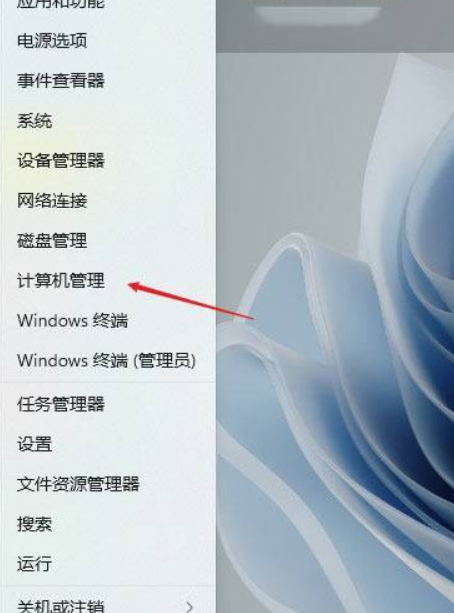
第2步,选择任务计划程序。
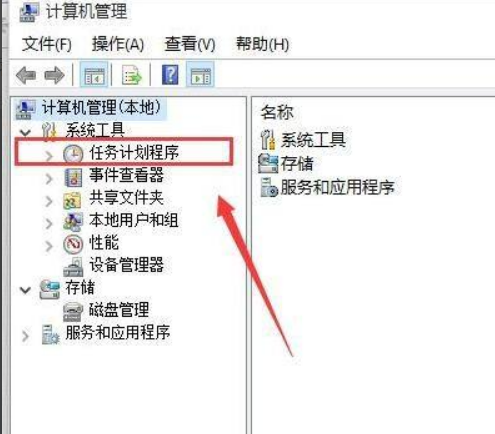
第3步,找到Windows目录下的TextServicesFramework文件。
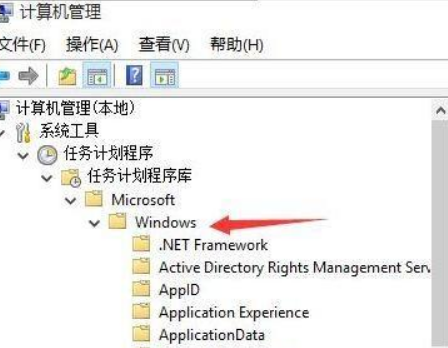
第4步,找到并选中右边窗口中的MsCtfMonitor选项。
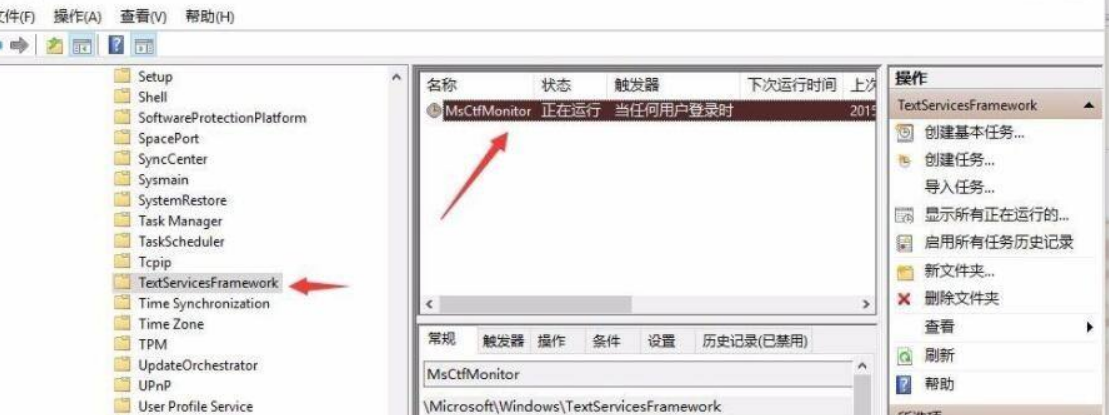
第5步,右键该选项,并点击运行。
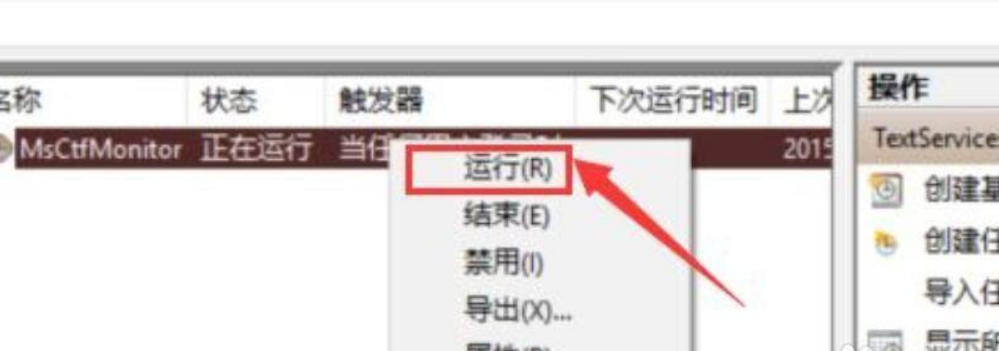
第6步,当此处显示正在运行任务时,表示运行成功。
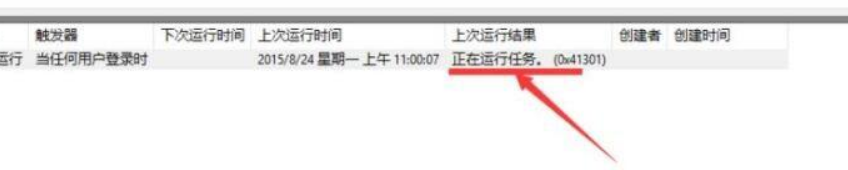
第7步,保存后关闭窗口,就可以正常切换使用输入法了。
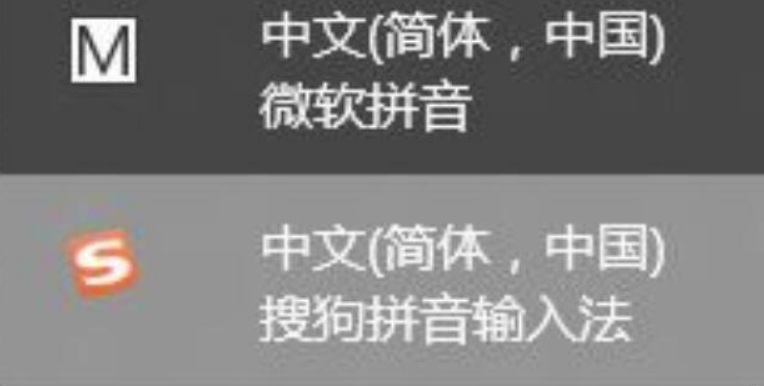
以上就是全部的内容了。
该文章是否有帮助到您?
常见问题
- monterey12.1正式版无法检测更新详情0次
- zui13更新计划详细介绍0次
- 优麒麟u盘安装详细教程0次
- 优麒麟和银河麒麟区别详细介绍0次
- monterey屏幕镜像使用教程0次
- monterey关闭sip教程0次
- 优麒麟操作系统详细评测0次
- monterey支持多设备互动吗详情0次
- 优麒麟中文设置教程0次
- monterey和bigsur区别详细介绍0次
系统下载排行
周
月
其他人正在下载
更多
安卓下载
更多
手机上观看
![]() 扫码手机上观看
扫码手机上观看
下一个:
U盘重装视频











